Win10怎樣擴(kuò)大C盤空間?C盤空間小如何擴(kuò)大?
Win10怎樣擴(kuò)大C盤空間?想要擴(kuò)大C盤,首先需要用戶犧牲一個(gè)相鄰的分區(qū)來(lái)作為C盤擴(kuò)大的空間,而這個(gè)將要犧牲的分區(qū)在事先需要備份一下重要資料到其他盤中,格式化后再壓縮該盤,成為新的可分配磁盤空間,再擴(kuò)大C盤。
注:C盤空間擴(kuò)大后如果需要分割空間出去,很容易造成數(shù)據(jù)損壞、文件丟失問(wèn)題,所以筆者將以G盤代替C盤來(lái)演示。
Win10怎樣擴(kuò)大C盤空間?
1、鼠標(biāo)右鍵單擊“此電腦”圖標(biāo),在彈出的快捷菜單中選擇“管理”;
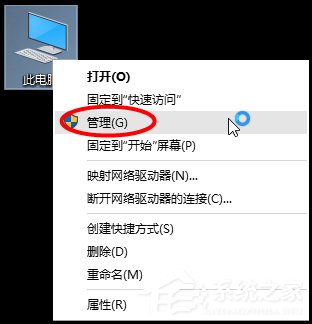
2、打開計(jì)算機(jī)管理,在左側(cè)下方找到存儲(chǔ)/磁盤管理。在右邊可以看見自己的系統(tǒng)硬盤;

3、在這里我以“I盤”合并到“G盤”為例,演示一下將“I盤”合并到“G盤”的操作過(guò)程,首先單擊“I盤”選擇“壓縮卷”;
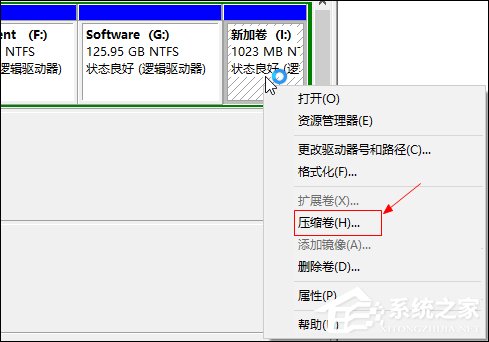
4、在輸入壓縮空間量中,輸入你想切下來(lái)的磁盤的大小,如果你想壓縮出10G,因?yàn)檫@里的單位是MB,所以你填寫10*1024MB,點(diǎn)擊壓縮;
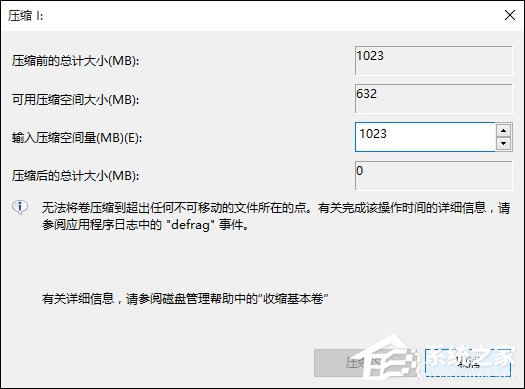
5、壓縮完成會(huì)在G盤右邊出現(xiàn)一個(gè)綠色的盤符,這里系統(tǒng)默認(rèn)的規(guī)則是:比如你擴(kuò)展G盤,可用空間必須在G盤右邊且相鄰,鼠標(biāo)右鍵單擊G盤,選擇擴(kuò)展卷;
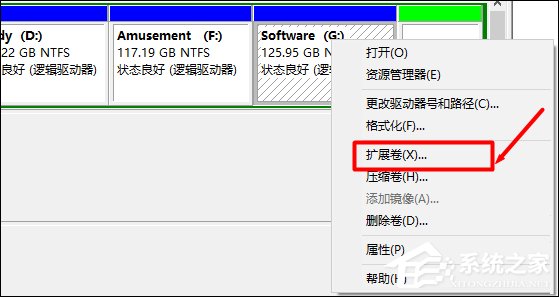
6、進(jìn)入使用擴(kuò)展卷向?qū)В髽?biāo)點(diǎn)擊“下一步”;
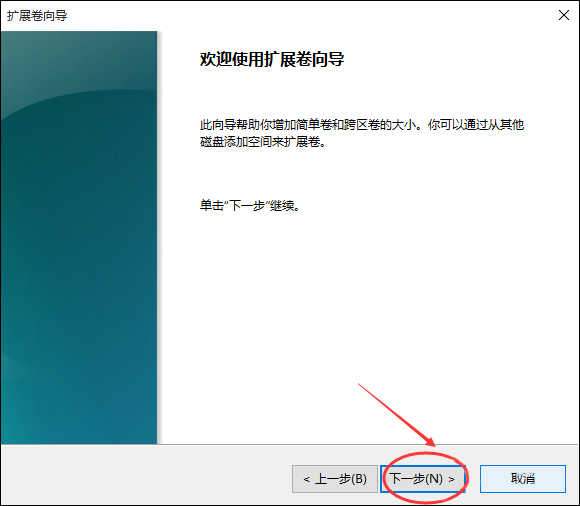
7、選擇擴(kuò)展的空間容量,這里一般選擇最大值即可,設(shè)置完畢,點(diǎn)擊下一步,進(jìn)行下一步操作;
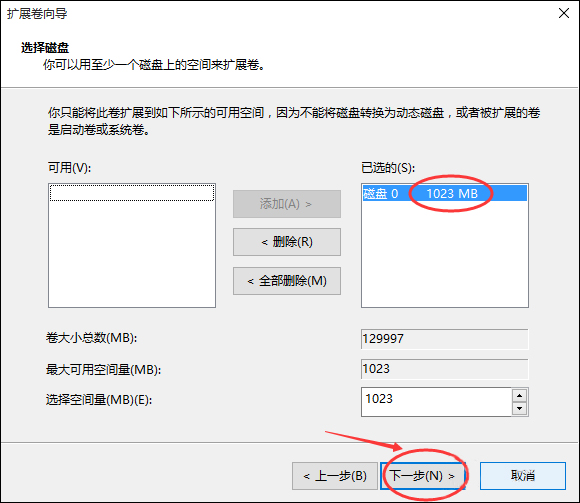
8、完成擴(kuò)展向?qū)Вc(diǎn)擊完成,即可擴(kuò)展成功,擴(kuò)展之后發(fā)現(xiàn)G盤增大了,擴(kuò)展方法非常簡(jiǎn)單;
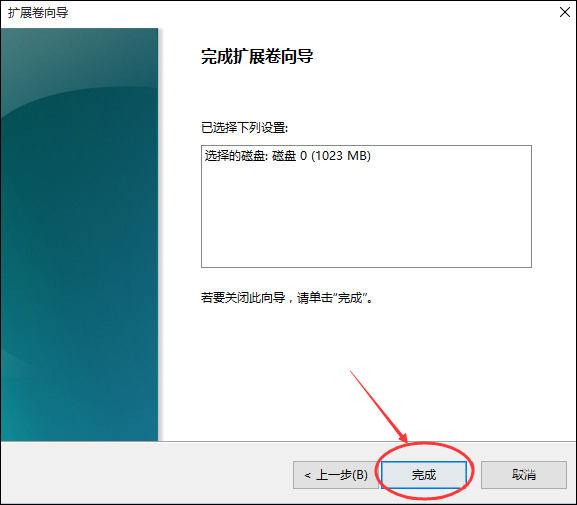
9、其他盤符C盤擴(kuò)展方法類似,按照這個(gè)步驟操作即可,下圖為我擴(kuò)展G盤之后的磁盤示意圖。C盤擴(kuò)展可以把D盤所有東西導(dǎo)出到別的磁盤,然后格式化D盤,然后把D盤所有的容量都添加壓縮卷,然后把剩下的一點(diǎn)D盤刪除卷,這樣D盤的壓縮卷就在C盤右邊相鄰,這樣硬盤也不容易出現(xiàn)錯(cuò)誤。
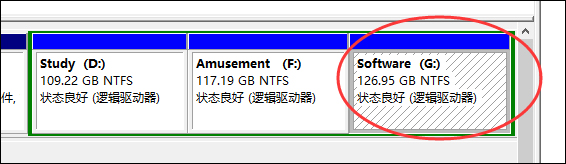
以上步驟便是Win10擴(kuò)大C盤空間的方法,新擴(kuò)展的C盤空間不會(huì)超過(guò)原有容量+擴(kuò)大的容量,所以用戶在選擇犧牲某個(gè)分區(qū)的時(shí)候,請(qǐng)想好C盤空間是否需要那么大(小)。
相關(guān)文章:
1. Win11怎么提高開機(jī)速度?Win11提高開機(jī)速度設(shè)置方法2. Win10系統(tǒng)怎么把字體改成蘋果字體?3. 如何立即獲取Windows10 21H1更新?獲取Windows10 21H1更新方法分享4. Win10更新系統(tǒng)后隱藏分區(qū)無(wú)法隱藏怎么辦?5. Debian11怎么結(jié)束進(jìn)程? Debian殺死進(jìn)程的技巧6. Win10服務(wù)項(xiàng)哪些能禁用?7. Debian11中thunar文件管理器在哪? Debian11打開thunar文件管理器的技巧8. 聯(lián)想ThinkPad E420 1141A49筆記本U盤如何安裝win10系統(tǒng) 安裝win10系統(tǒng)方法介紹9. Win10系統(tǒng)麥克風(fēng)沒(méi)聲音怎么設(shè)置?10. 統(tǒng)信uos系統(tǒng)怎么管理打印界面和打印隊(duì)列?

 網(wǎng)公網(wǎng)安備
網(wǎng)公網(wǎng)安備